
大家好我是花生~
前不久为大家推荐的秋葉大佬的 ComfyUI 整合安装包,今天继续为大家推荐一个目前非常受欢迎的 ComfyUI 插件 Workspace Manager,它可以让我们轻松管理、调用自己的工作流文件和模型,有效提升我们使用 ComfyUI 的效率。
一、Workspace Manager 安装方式
插件 Github 网址: https://github.com/11cafe/comfyui-workspace-manager
如果你没有安装 Workspace Manager 插件,可以通过以下 2 种方式安装:
① 通过 ComfyUI Manager 安装(推荐)。进入 ComfyUI 工作界面后,点击右下角面板的 Manager 选项,进入后选择 Inatall Custom Nodes,在列表里搜索 Workspace manager 进行安装,完成后记得重启 ComfyUI。
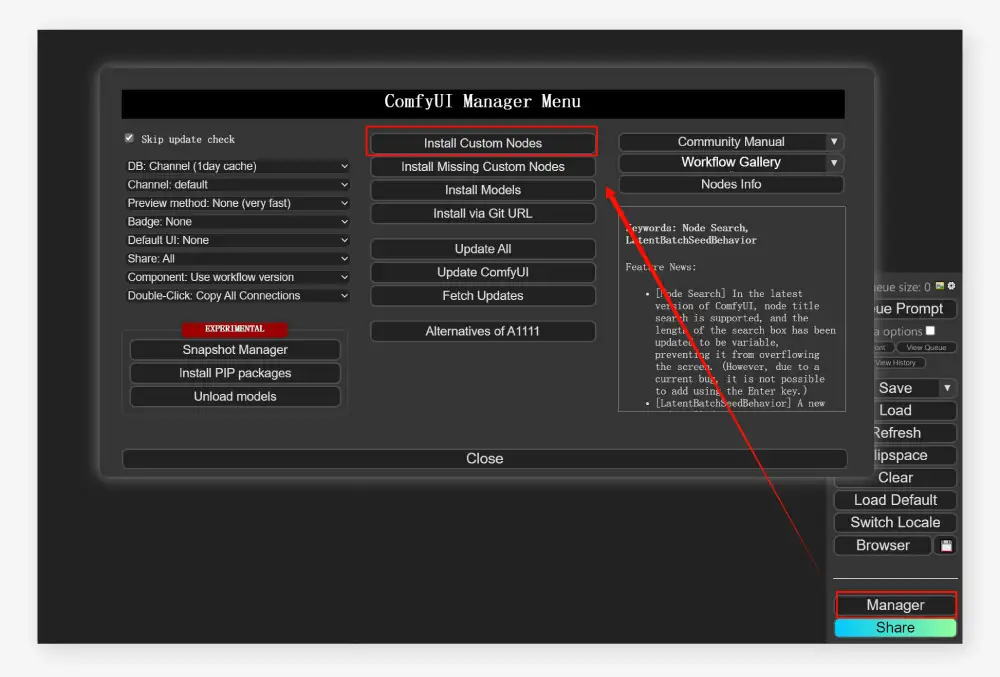
② 通过 git 网址安装。这要求我们先安装好 git 以及 powershell 软件,然后进入 ComfyUI 根目录的 custom_nodes 文件夹,在空白处单击右键,选择 「在终端中打开」,然后在将下方代码粘贴到命令窗口,按 Enter 执行安装即可,完成后依旧需要重启 ComfyUI。
安装代码:git clone https://github.com/11cafe/comfyui-workspace-manager.git
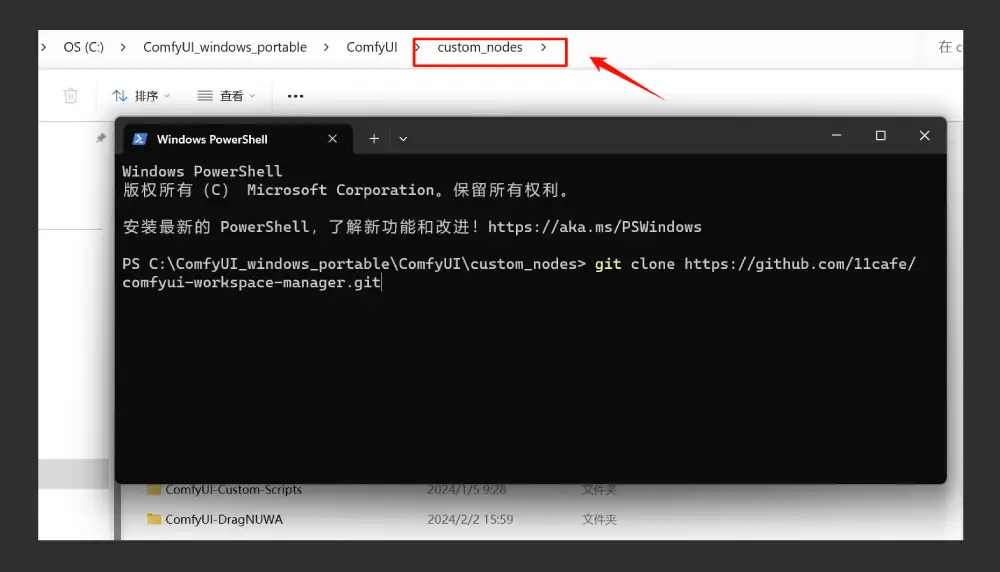
安装成功后,ComfyUI 工作界面左上角就是 Workspace 的工作流管理工具栏,右上角蓝色的 「Models」按钮用于管理模型。
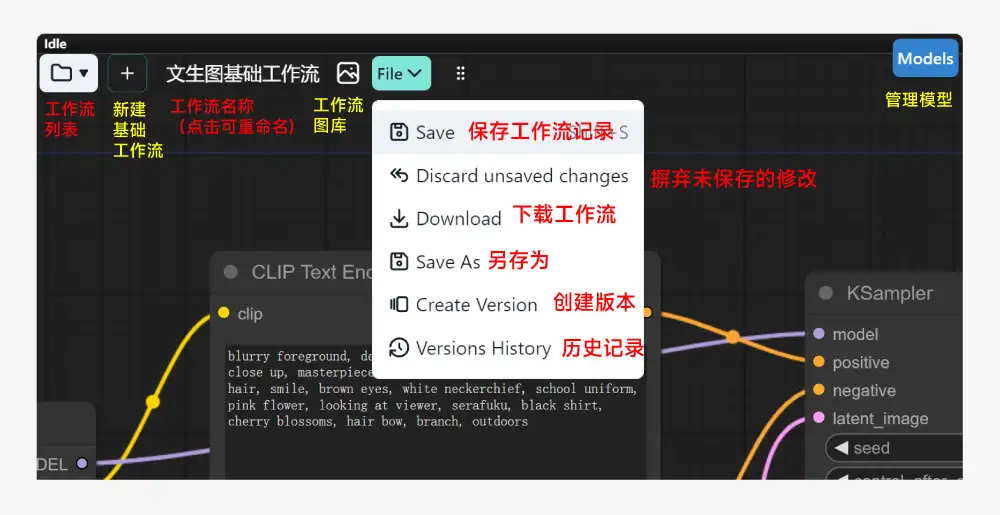
二、工作流管理
Workspace Manager 可以让我们轻松实现工作流的切换浏览、历史版本保存、分类管理,批量导入下载,具体操作如下:
① 之前 ComfyUI 的界面一次只能打开一个工作流,非常不方便,而安装 workspace 后,我们可以在一键导入多个工作流,并通过左侧列表随时切换查看。导入方式为点击左上角的 “文件小图标” 唤出左侧列表,再点击 Import 可以导入本地工作流文件或文件夹。
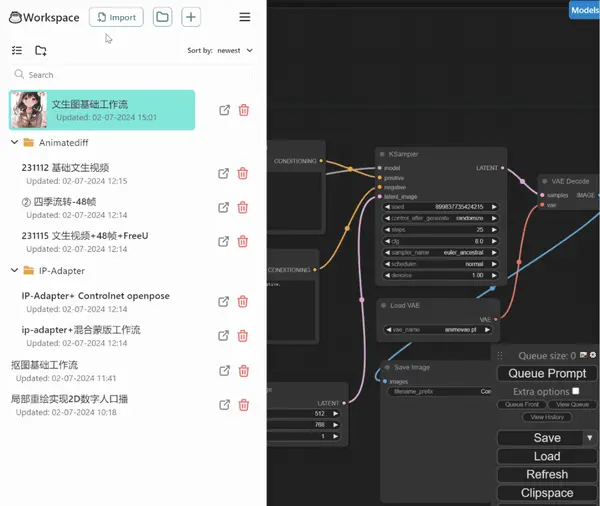
② 在左侧列表中单击右键,可以 Duplicate 复制这个工作流。也直接将一个工作流作为子工作流,拖入到当前界面中。
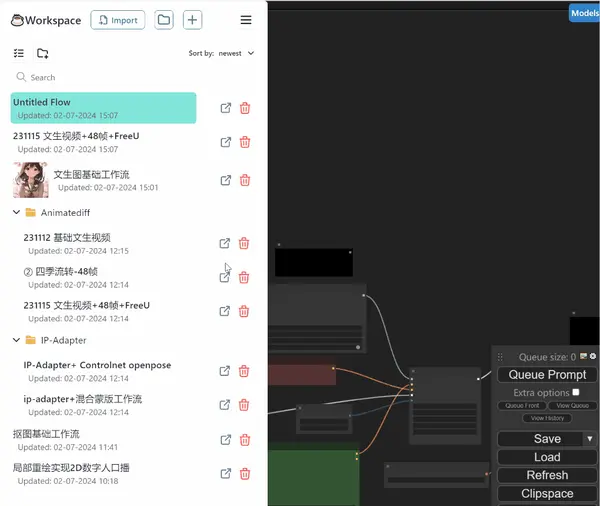
③ 当我们用工作流生成图像或视频后,这些图像会保存在工作流的图库中,我们可以通过点击顶部的 “照片小图标” 查看所有生成的图像。其中包含的功能有加载图像对应的工作流;点击卡片查看图像生成元数据(提示、采样器、使用的模型等);或者将图像设置为工作流列表的缩略图,方便我们识别其用途。
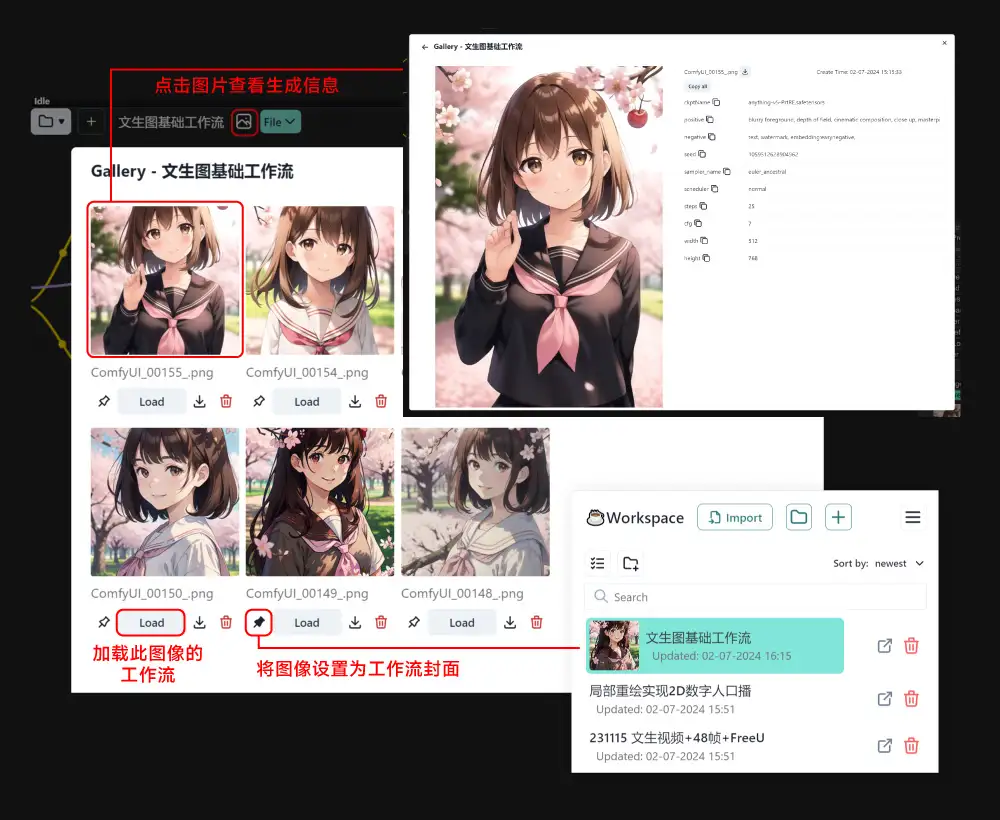
④ 点击顶部的「保存」小图标或按快捷键 Shift+S 可以手动保存工作流。每这样保存一次, Workspace 都会创建一条新历史记录,这样就方便我们找回之前的操作。如果你想保存同一个工作流的不同参数版本,可以点击 「File」下的 Create Version 选项 ,对当前版本进行命名保存。比如我先保存一个 cfg=7 的版本,再保存一个 cfg=8 的版本,之后想使用不同参数时直接找到对应的版本就可以了。
点击顶部的蓝色「File」按钮,选择 Version History 中可以查看并调用所有保存过的版本及历史记录,这比新建一个工作流更简洁方便。而点击 Discard 选项可以将目前的工作流恢复至你最后一次保存的状态。
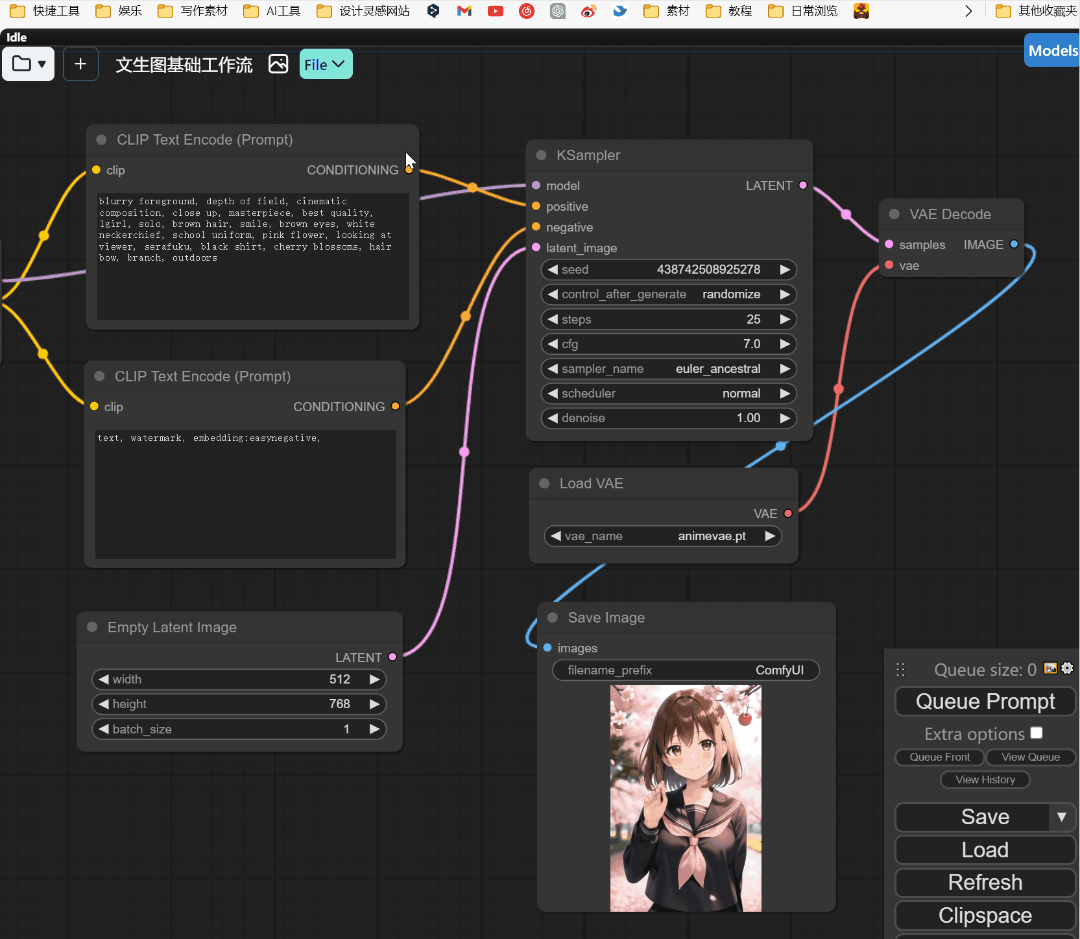
⑤ 当上传的工作流过多,为了方便查看和管理,可以通过文件夹对工作流分类:点击左侧窗口左上角的带加号的 “文件夹图标” 新建一个文件夹,然后将工作流拖入其中即可;还可以为工作流打上标签,方便后期筛选查找。我们所有导入的工作流 Workspace 都可以自动保存,只需进入右上角的 Settings 设置里,在 save directory 中填写一个目标文件夹路径即可。
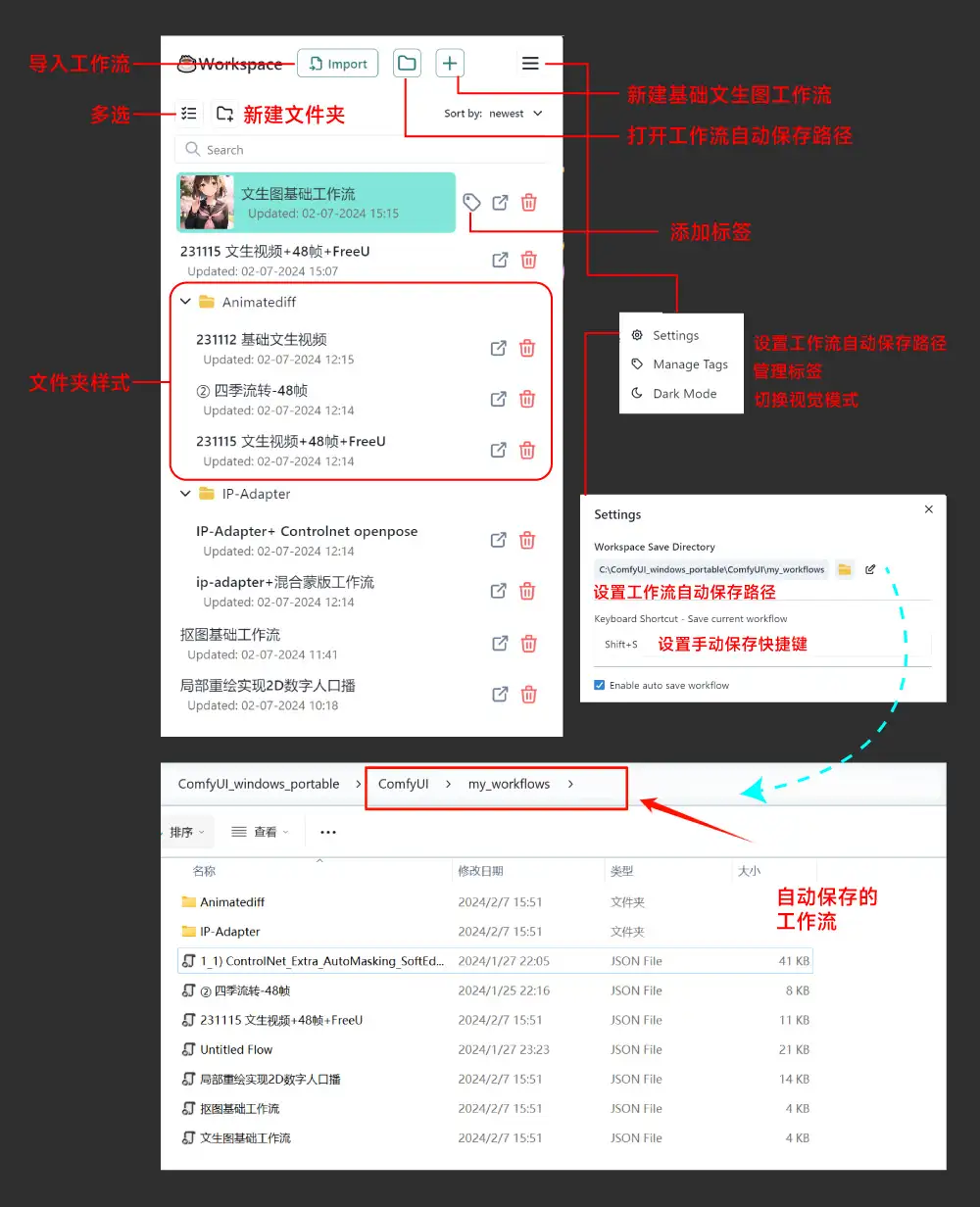
⑥ Workspace 还支持批量修改工作流,方法为点击左侧窗口 – 左上角的 “清单小图标” ,进入多选模式,勾选需要处理的工作流,然后删除或者打包下载。
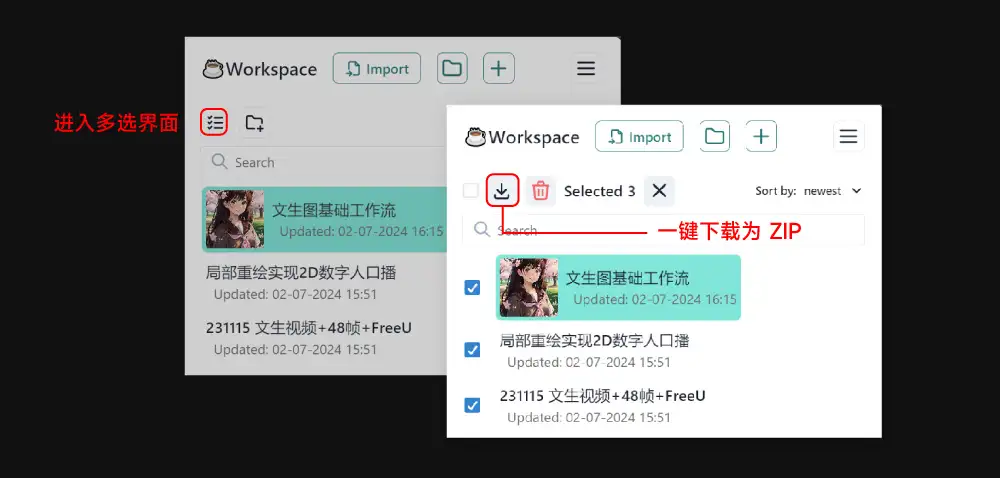
三、模型管理
点击工作界面右上角蓝色的 「Models」按钮,可以查看所有我们已经安装好的模型,包括 checkpoints、lora、vae、embeddings、controlnet、upscale、animatediff、ip-adapter、sam 等多种类型,支持通过关键词筛选。将模型拖入工作界面,会自动变成一个 load 节点,这样我们就不需要在文字列表里一个个翻找了。
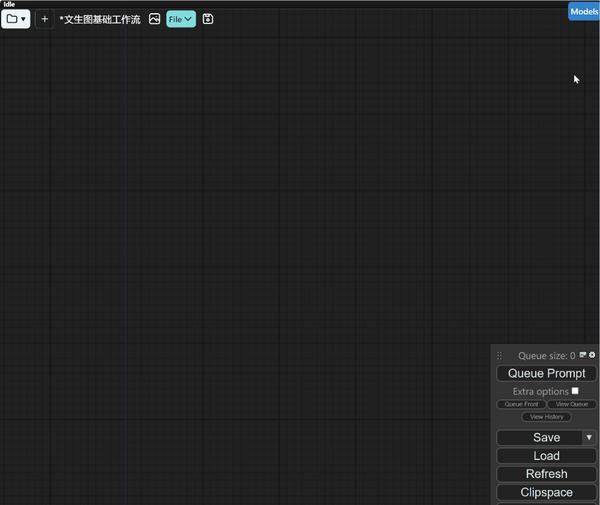
对 Civitai 或其他网站上存在的模型,Workspace 会自动拉取它的封面图,这样我们选择起来也会更直观。想安装新模型的话,也可以直接点击右上角的 “Install Models” 按钮,会显示一个新的界面,上面有 Civitai 及 Hugging Face 上的各种模型,我们可以直接下载。(注意:这种方式下载的模型会安装到 ComfyUI 根目录的文件夹中,因此可能不适合与 WebUI 共享模型目录的用户)
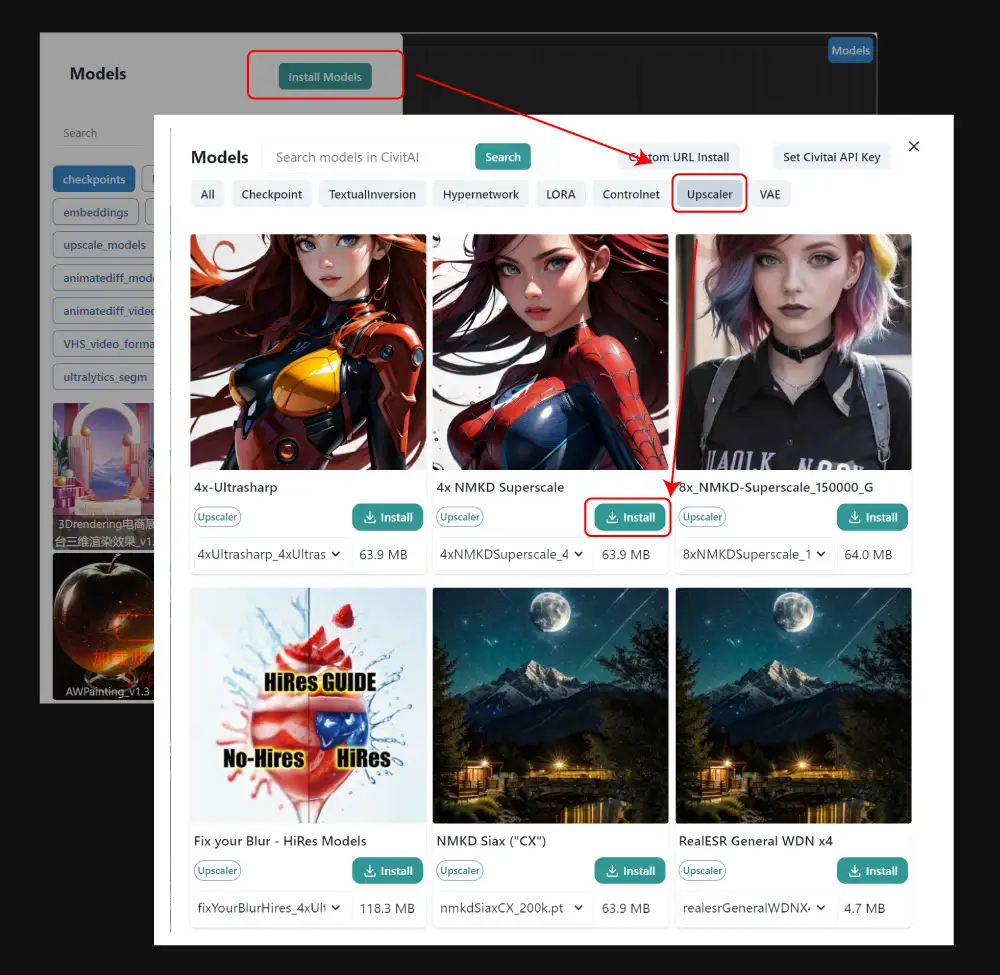


 ufabet
มีเกมให้เลือกเล่นมากมาย: เกมเดิมพันหลากหลาย ครบทุกค่ายดัง
ufabet
มีเกมให้เลือกเล่นมากมาย: เกมเดิมพันหลากหลาย ครบทุกค่ายดัง